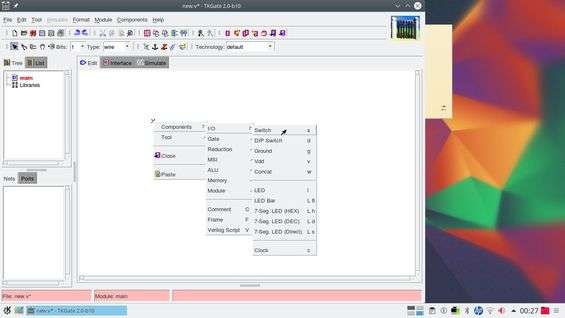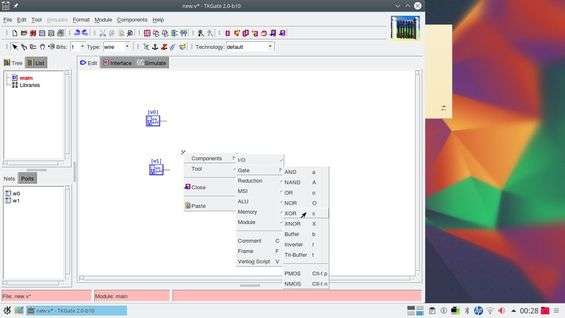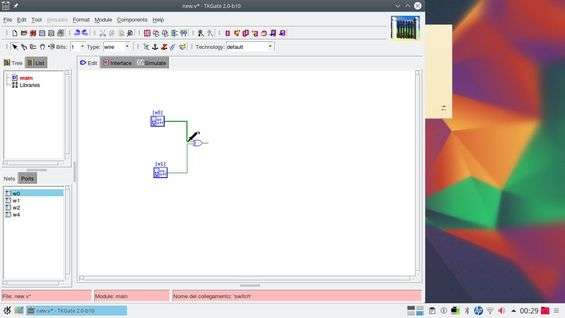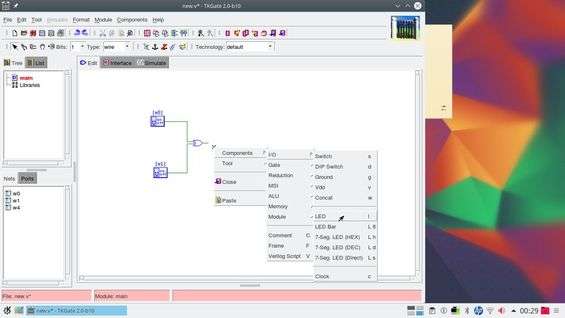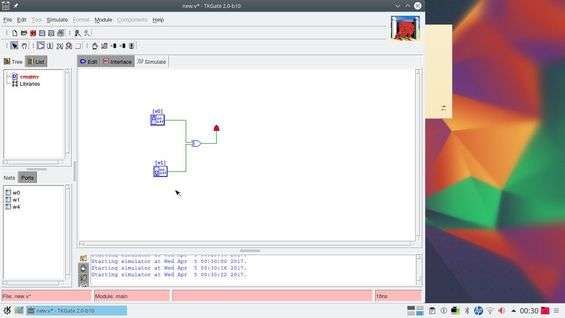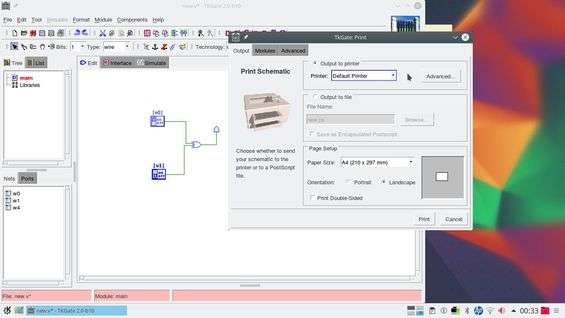La maggior parte delle persone che si avvicinano ad Arduino o al Raspberry Pi cercano uno strumento con cui realizzare circuiti semplici collegando componenti “pronti all’uso”. In certi casi, però, quando si vuole costruire un prototipo, può essere necessario sviluppare da soli alcuni componenti, in particolare delle porte logiche per impartire un determinato comportamento al circuito. Se non si è pratici di ingegneria elettronica, però, potrebbe essere difficile capire come collegare i vari circuiti integrati per ottenere il risultato desiderato. Per imparare il funzionamento dei vari chip, e provare la configurazione che si desidera prima di saldare i componenti su una scheda, si può ricorrere ad un simulatore. Non ne esistono diversi rilasciati come FOSS, ma uno dei migliori è TkGate .
Aperto un nuovo progetto, è possibile cominciare ad aggiungere i componenti del circuito cliccando su un punto della pagina col tasto destro del mouse e scegliendo il menu Components . Per esempio, per inserire un interruttore basta scegliere la sezione I/O/Switch . L’interruttore fornisce direttamente una corrente (quando acceso) quindi non è necessario aggiungere un generatore di corrente.
Si può inserire una porta logica con il menu Components/Gate . Ad esempio, si può scegliere la porta logica XOR, ma se ne possono scegliere anche diverse altre combinandole per produrre ciò che si desidera.
Ogni componenti ha dei pin, che possono essere collegati a quelli di altri componenti trascinando il mouse. Durante il trascinamento, il puntatore del mouse dovrebbe trasformarsi nell’immagine del classico “stagnatore”, il saldatore per circuiti stampati con cui di solito si fonde lo stagno. Se si sbaglia a realizzare un collegamento non lo si può cancellare, ma si può tornare indietro con i tasti Ctrl+X ed U premuti in sequenza.
Ovviamente sarà necessario avere nel proprio circuito un dispositivo di output con cui verificare il funzionamento del circuito stesso. Per esempio, un LED. Lo si può aggiungere con un altro clic del tasto destro del mouse scegliendo la voce Components/I/O/LED , collegandolo poi all’uscita della porta logica.
Spostandosi nella scheda Simulate è possibile provare il circuito. Per iniziare la simulazione si deve cliccare sul pulsante a forma di triangolo, in altre parole il classico Play . Cliccando sui pulsanti si possono accendere o spegnere, per esempio: con una porta logica XOR il LED si accenderà soltanto se uno dei due interruttori è acceso ma non se entrambi lo sono.
Ovviamente TkGate diventa molto utile quando si vuole provare la combinazione di molte porte logiche diverse. Quando il circuito fa esattamente ciò che si desidera è possibile stamparlo su una stampante fisica o su un file PostScript: la finestra di stampa permette anche di scegliere diverse opzioni come l’adattamento alla pagina del disegno.